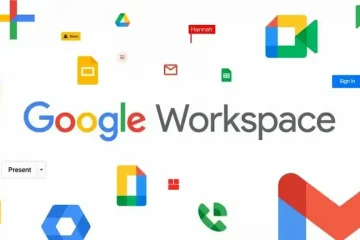Alors que le Mac dispose de l’application Keynote d’Apple pour créer des présentations, la plupart des utilisateurs préfèrent Microsoft PowerPoint pour de nombreuses raisons, dont la familiarité. Bien que PowerPoint regorge de fonctionnalités avec Design Ideas et plusieurs autres outils, il n’enregistre parfois pas le fichier sur le dossier Mac ou OneDrive. Si vous rencontrez fréquemment la même chose, il est préférable de corriger PowerPoint qui n’enregistre pas sur Mac.
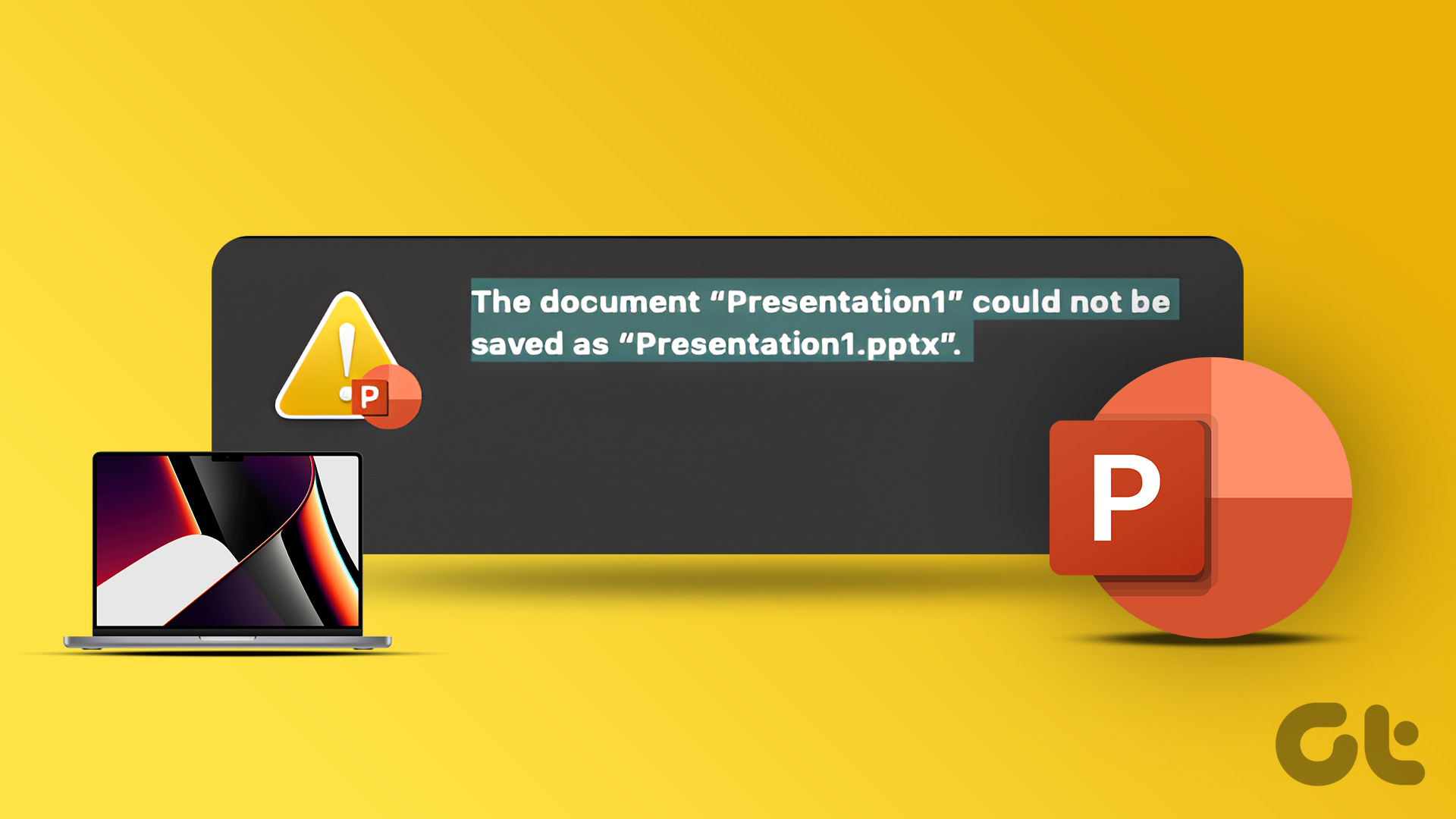
Enregistrer la présentation PowerPoint sur votre Mac ou dans un dossier OneDrive dédié signifie que vous ne perdrez aucune donnée et que vos efforts ne seront pas vains. Mais si vous ne faites pas attention quand cela ne se produit pas, vous risquez de perdre du temps et du travail. C’est pourquoi il est nécessaire de résoudre le problème lorsque Microsoft PowerPoint n’enregistre pas les fichiers sur Mac.
1. Enregistrer manuellement la présentation
L’état de Microsoft PowerPoint reste bloqué sur”l’enregistrement”lorsque le logiciel arrête d’enregistrer les dernières modifications. Vous pouvez enregistrer manuellement le PPT à n’importe quel emplacement sur votre Mac.
Étape 1 : Lorsque la présentation est ouverte dans PowerPoint, cliquez sur Fichier dans la barre de menus.
Étape 2 : Cliquez sur Enregistrer. Vous pouvez également utiliser les touches Commande + S.
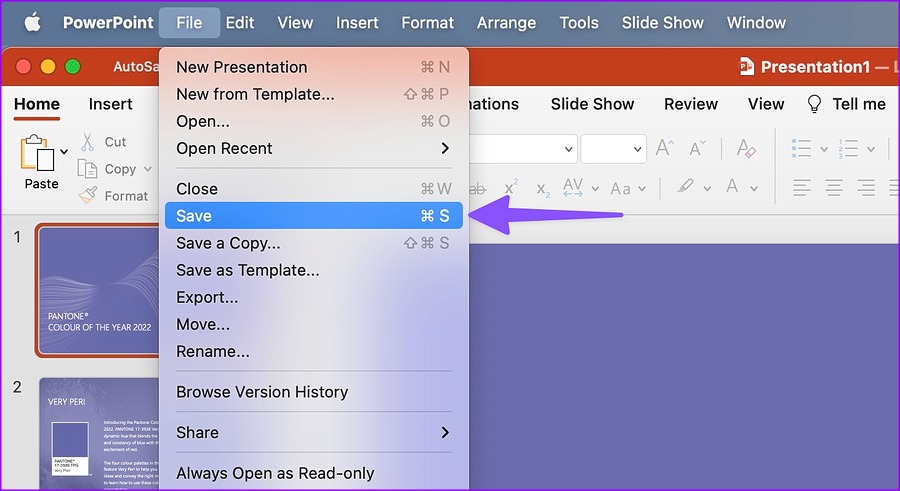
L’option enregistrera la présentation à l’emplacement d’origine. Vous pouvez le modifier en suivant les étapes ci-dessous.
Étape 1 : Cliquez sur Fichier dans la barre de menus et sélectionnez”Enregistrer une copie”.
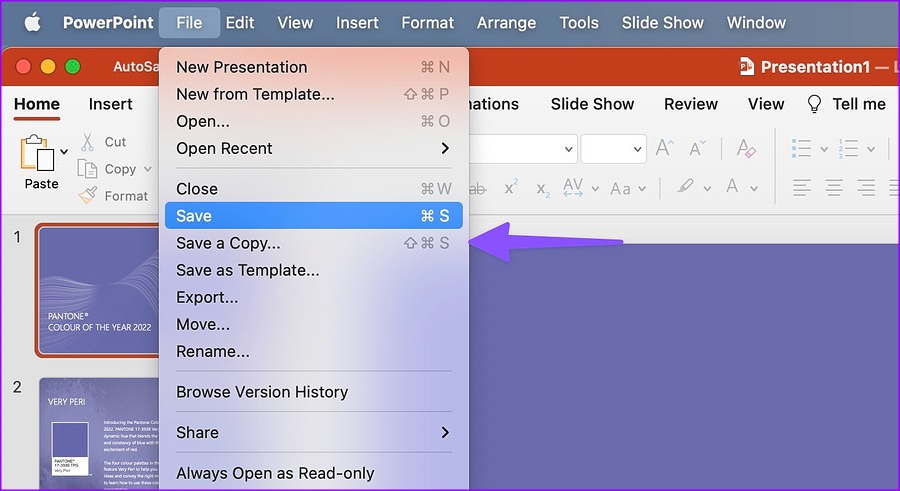
Étape 2 : Sélectionnez un autre emplacement dans le Finder et appuyez sur Enregistrer.
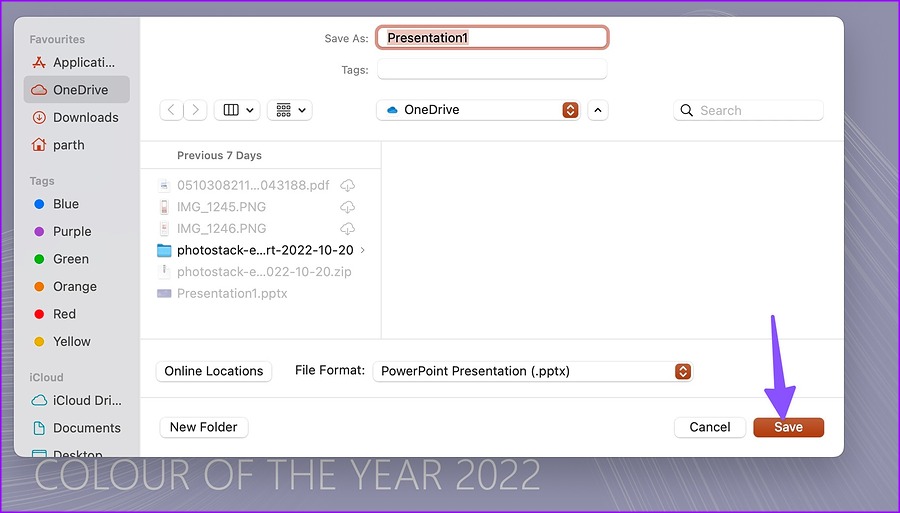
2. Vérifiez la connexion Internet
La plupart des abonnés Office préfèrent le stockage en nuage OneDrive pour synchroniser et enregistrer les fichiers PowerPoint. Les applications Microsoft 365 sont également compatibles avec les services cloud Dropbox et Box. Vous aurez besoin d’une connexion Internet active pour synchroniser les dernières modifications si vous utilisez l’un des services de stockage en nuage.
Ouvrez votre navigateur Web préféré et exécutez un test de vitesse Internet pour évaluer la fiabilité de votre connexion. Vous pouvez connecter votre Mac à une bande de fréquence de 5 GHz pour profiter d’une bande passante plus élevée et d’une meilleure fiabilité que la bande de fréquence de 2,4 GHz autrement encombrée.
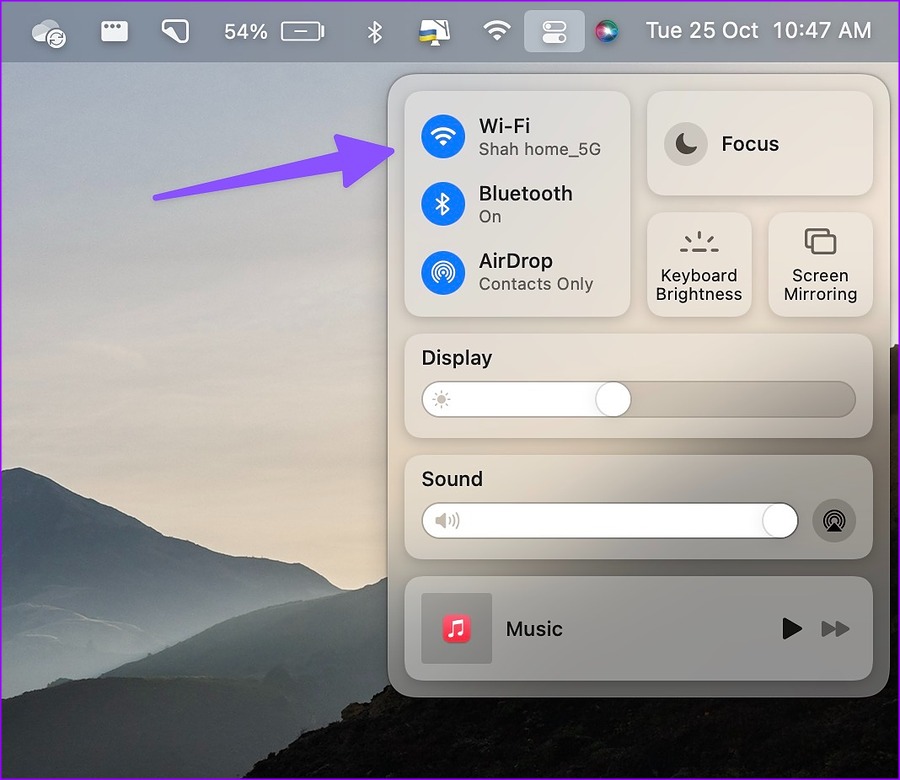
Reportez-vous à notre guide si votre Mac se connecte à la connexion Wi-Fi mais ne fonctionne pas comme prévu.
3. Vérifiez le stockage OneDrive
Tous les forfaits Microsoft 365 sont livrés avec un stockage OneDrive de 1 To. Bien que cela soit suffisant pour la plupart, certains utilisateurs peuvent manquer d’espace OneDrive. Si tel est le cas, Microsoft PowerPoint n’enregistrera pas sur Mac. Voici comment vous pouvez vérifier l’espace de stockage OneDrive restant pour votre compte.
Étape 1 : Accédez à OneDrive dans un navigateur Web sur votre Mac.
Étape 2 : Connectez-vous avec les détails de votre compte Microsoft.
Étape 3 : Vérifiez le stockage OneDrive restant dans le coin inférieur gauche.

Si vous manquez d’espace sur OneDrive, supprimez-en les fichiers inutiles. Vous pouvez également modifier l’emplacement PPT de OneDrive vers le stockage interne du Mac.
4. Assurez-vous d’avoir l’autorisation
Avez-vous ouvert un fichier de présentation partagé sur votre Mac ? Vous n’êtes peut-être pas autorisé à apporter des modifications. Dans ce cas, vous devrez demander à l’administrateur ou au créateur de la présentation d’envoyer un autre lien ou fichier avec autorisation de modification. Ce n’est qu’alors que vous pourrez apporter des modifications à un fichier PPT et l’enregistrer.
5. Fermer le fichier PPT sur d’autres appareils
Passez-vous fréquemment d’un appareil à l’autre lors de la création d’une nouvelle présentation ? Vous avez peut-être commencé une présentation sur un ordinateur portable Windows et vous êtes ensuite déplacé vers Mac. PowerPoint peut ne pas enregistrer les dernières modifications lorsque le fichier est ouvert sur un autre ordinateur. Vous devez fermer le fichier PPT sur l’ordinateur Windows et essayer d’enregistrer le fichier sur Mac.
6. Utilisez PowerPoint Web
Vous rencontrez des problèmes pour enregistrer les dernières modifications de présentation sur l’application native ? PowerPoint est également disponible sur le Web. Vous pouvez le visiter sur le Web et l’enregistrer sur votre Mac.
Étape 1 : Ouvrez Microsoft PowerPoint dans un navigateur Web et connectez-vous avec votre compte Microsoft.
Étape 2 : Importez un fichier PPT depuis le stockage Mac ou ouvrez-le depuis OneDrive.
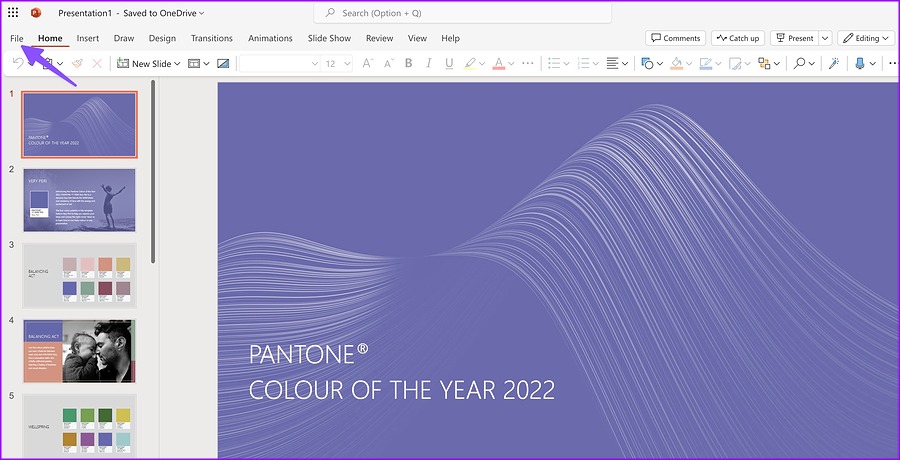
Étape 3 : Commencez à apporter des modifications, et PowerPoint devrait enregistrer les modifications en temps réel. temps. Vous pouvez également cliquer sur Fichier en haut et sélectionner”Enregistrer sous”pour créer une autre copie.
7. Vérifier l’état de OneDrive
Lorsque Microsoft OneDrive fait face à une panne, le service ne peut pas enregistrer ou synchroniser les derniers fichiers de présentation. Vous pouvez vous rendre sur le site Downdetector et rechercher OneDrive. Lorsque d’autres font face et signalent la même chose, vous remarquerez des graphiques de panne élevés. Vous devrez donc attendre que Microsoft résolve les problèmes OneDrive de leur côté. Jusque-là, vous pouvez enregistrer le fichier PPT sur le Mac et travailler hors ligne (reportez-vous à la première astuce).
8. Mettre à jour PowerPoint
Si vous utilisez une ancienne version de l’application PowerPoint, vous pouvez rencontrer des problèmes tels que le fichier ne s’enregistre pas sur Mac. Vous pouvez vérifier la première méthode ci-dessus pour enregistrer une copie du fichier de présentation sur Mac et fermer PowerPoint. Après cela, suivez les étapes ci-dessous pour mettre à jour PowerPoint sur Mac.
Étape 1 : Ouvrez le Mac App Store.
Étape 2 : Sélectionnez”Mises à jour”dans la barre latérale de gauche.
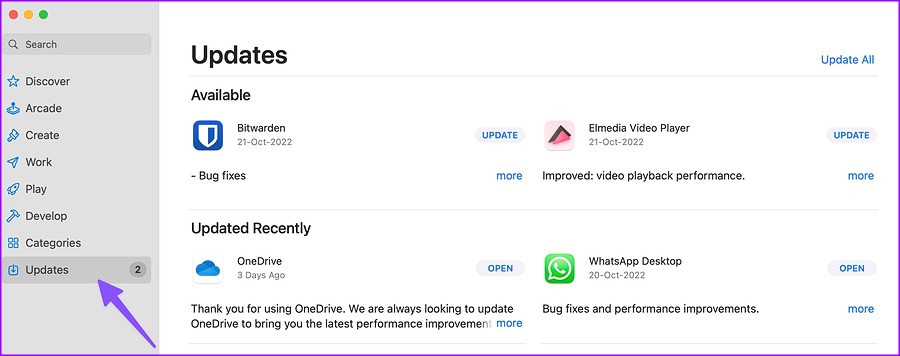
Étape 3 : Téléchargez et installez la dernière mise à jour PowerPoint sur Mac.
Supprimez les problèmes liés à PowerPoint sur Mac
Microsoft PowerPoint ne pas enregistrer sur Mac peut vous faire perdre du temps, du travail et des données. Au lieu de compter sur des services cloud qui ajoutent une autre couche de complication, vous pouvez enregistrer directement le fichier de présentation PowerPoint sur votre Mac.